تصور کنید که در حال کار روی یک پروژه مهم هستید و نیاز به دسترسی فوری به اینترنت دارید، اما اتصال خانگی شما قطع شده است. یا شاید مشغول چک کردن ایمیل های کاری تان هستید و به پیامک های دریافتی نیاز دارید. در چنین لحظاتی، اتصال سیم کارت به کامپیوتر نه تنها یک گزینه جذاب، بلکه یک نیاز ضروری به حساب می آید. این فرایند به شما این امکان را می دهد که از اینترنت گوشی استفاده کنید و در عین حال با اتصال سیم کارت به کامپیوتر، پیام های متنی خود را از کامپیوتر ارسال و دریافت کنید.
بسیاری از کاربران تصور می کنند که برای اتصال سیم کارت به کامپیوتر، باید هزینه های زیادی صرف کنند یا با فرایند های پیچیده ای روبرو شوند، اما واقعیت این است که این کار به مراتب ساده تر از آنچه که به نظر می رسد، انجام پذیر است. با توجه به چند روش ساده و کاربردی، می توان به راحتی سیم کارت را به سیستم متصل کرد و از مزایای آن بهره برداری کرد. در این مقاله از مبنا تلکام، ما به بررسی روش های مختلف و کاربردی برای اتصال سیم کارت به کامپیوتر خواهیم پرداخت.
چرا باید سیم کارت را به کامپیوتر متصل کنیم؟
اتصال سیم کارت به کامپیوتر مزایای زیادی به همراه دارد که دانستن آن ها می تواند به شما در تصمیم گیری کمک کند. برای مثال، تصور کنید که در یک روز شلوغ کاری، نیاز به دسترسی فوری به اینترنت دارید، اما اتصال خانگی شما مشکل پیدا کرده است. با اتصال سیم کارت به کامپیوتر، شما به سادگی می توانید اینترنت موبایل خود را روی سیستم دریافت کنید و همچنان به کار ها و ارتباطات خود ادامه دهید.
علاوه بر این، بسیاری از افراد برای انجام کار های حرفه ای، نیاز دارند تا پیامک های دریافتی و ارسالی را از طریق کامپیوتر مدیریت کنند. برای مثال، فرض کنید شما در حال کار روی یک پروژه هستید و باید به سرعت به چندین پیام متنی پاسخ دهید. اتصال سیم کارت به کامپیوتر می تواند به شما این امکان را بدهد که با سهولت بیشتری به پیام های متنی پاسخ دهید و از قدرت صفحه بزرگ تر برای خواندن آن ها بهره ببرید.
امکانات جدید در ویندوز و macOS
در نسخه های جدید ویندوز و macOS، قابلیت های جالب و کاربردی اضافه شده که تجربه اتصال سیم کارت به کامپیوتر را به طور قابل توجهی بهبود می بخشد. با استفاده از این امکانات، شما می توانید به راحتی نوتیفیکیشن های گوشی خود را در کامپیوتر مشاهده کرده و با سهولت بیشتری بر روی آن ها عمل کنید.
- ویندوز ۱۰ و ۱۱: در ویندوز، شما می توانید از اپلیکیشن «Your Phone» استفاده کنید که به شما این امکان را می دهد که گوشی خود را به کامپیوتر متصل کنید. پس از انجام اتصال، تمامی نوتیفیکیشن های گوشی، از جمله پیامک ها و تماس ها، در سمت چپ صفحه نمایش شما نشان داده می شود. به راحتی می توانید از طریق کامپیوتر به این نوتیفیکیشن ها پاسخ دهید یا تماس های ورودی را مدیریت کنید. همچنین می توانید پیام های متنی را به سرعت از روی صفحه کلید بزرگ کامپیوتر خود ارسال کنید.
- macOS: برای کاربران مک، اپل به تازگی قابلیت «Handoff» را معرفی کرده که با استفاده از آن، کاربران می توانند تماس های دریافتی و نوتیفیکیشن های SMS را در مک خود مدیریت کنند. کافی است گوشی شما به مک متصل باشد تا بتوانید تماس های دریافتی را روی صفحه مک دریافت کرده و پاسخ دهید. همچنین می توانید به آسانی پیامک های جدید ارسال کرده و نوتیفیکیشن ها را مدیریت کنید، بدون اینکه لازم باشد گوشی خود را کنار بگذارید.
این امکانات جدید هم کارایی شما را افزایش می دهند، و هم مدیریت ارتباطات را نیز بسیار ساده تر می کنند. شما دیگر نیازی به تعویض مداوم بین گوشی و کامپیوتر ندارید و می توانید با یک رویکرد یکپارچه تر بر روی کار های خود تمرکز کنید.
روش های مختلف برای اتصال سیم کارت به کامپیوتر
حالا که به ضرورت و مزایای اتصال سیم کارت به کامپیوتر اشاره کردیم، بیایید نگاهی دقیق تر به روش های مختلفی که می توانیم برای این کار استفاده کنیم بیاندازیم.
استفاده از دانگل های USB
یکی از ساده ترین و رایج ترین روش ها برای اتصال سیم کارت به کامپیوتر، استفاده از دانگل های USB است. این دستگاه های کوچک به سادگی به پورت USB کامپیوتر متصل می شوند و با در بر گرفتن یک سیم کارت، به عنوان یک مودم همراه عمل می کنند.
- نصب نرم افزار: پس از اتصال دانگل به کامپیوتر، به طور معمول به همراه آن یک نرم افزار نصب پذیر نیز ارائه می شود که برای راهاندازی اینترنت باید آن را نصب کنید. این نرمافزار به شما این امکان را می دهد که ارتباط خود را با شبکه و همچنین اطلاعات مربوط به وضعیت سیگنال مشاهده کنید.
- فعال سازی اینترنت: پس از نصب و اجرای نرم افزار، شما می توانید به راحتی APN (Access Point Name) مربوط به اپراتور خود را وارد کرده و اینترنت را فعال کنید. این فرآیند به طور معمول ساده و با ورود به چند گزینه پایه در تنظیمات نرم افزار امکان پذیر است.
استفاده از گوشی به عنوان مودم (Tethering)
اگر شما یک گوشی هوشمند دارید، می توانید از آن به عنوان یک مودم استفاده کنید. این قابلیت به نام Tethering شناخته می شود و در بخش تنظیمات گوشی در دسترس است. این روش یکی از بهترین و آسان ترین گزینه ها برای دسترسی به اینترنت سیم کارت روی کامپیوتر است.
- Wi-Fi Tethering (آندروید و iOS): با استفاده از Wi-Fi Tethering، گوشی شما یک شبکه Wi-Fi محلی ایجاد می کند که کامپیوتر می تواند به آن متصل شود. برای فعال کردن این قابلیت، به تنظیمات گوشی رفته، وارد بخش «Connections» شده و گزینه «Mobile Hotspot and Tethering» را فعال کنید. سپس نام و رمز عبور شبکه را نیز تعیین کنید. بعد از این مرحله، بر روی کامپیوتر خود، می توانید به این شبکه Wi-Fi متصل شده و از اینترنت سیم کارت استفاده کنید.
- USB Tethering (آندروید و iOS): برای این کار، فقط کافی است گوشی خود را با یک کابل USB به کامپیوتر وصل کرده و USB Tethering را در تنظیمات گوشی فعال کنید. برای گوشی های اندروید، برای این کار به تنظیمات بروید، گزینه «Mobile Hotspot and Tethering» را پیدا کنید و سپس «USB tethering» را فعال کنید. در دستگاه های iOS، پس از اتصال گوشی به کامپیوتر، سیستم به طور خودکار شروع به تنظیم Tethering می کند و به راحتی شما به اینترنت متصل خواهید شد.

استفاده از نرم افزار های مخصوص مدیریت SMS و تماس
چند نرم افزار وجود دارد که می توانند به شما در اتصال سیم کارت به کامپیوتر کمک کنند و ویژگی هایی را فراهم کنند که کار با پیامهای متنی و تماس را ساده تر می کنند.
- نرم افزار های مدیریت SMS: این نرمافزار ها به شما این امکان را می دهند که پیام های متنی خود را از روی کامپیوتر مدیریت کنید. به عنوان مثال، نرم افزار هایی مانند AirDroid و Pushbullet این قابلیت را برای شما فراهم می کنند. با استفاده از این نرم افزار ها می توانید تمام پیام ها و نوتیفیکیشن های دریافتی را در صفحه کامپیوتر خود مشاهده و به آن ها پاسخ دهید، که این کار می تواند سرعت انجام کارها را افزایش دهد و مدیریت ارتباطات را راحت تر کند.
- برنامه های مدیریت تماس: علاوه بر مدیریت پیام ها، این نرم افزار ها اغلب قابلیت مشاهده و پاسخ به تماس های دریافتی را نیز دارند. به این ترتیب، در مواقعی که نیاز به کار با کامپیوتر دارید و نمی خواهید حواس تان از صفحه پرت شود، می توانید به آسانی تماس های دریافتی را مدیریت کنید و حتی در برخی مواقع به آن ها پاسخ دهید.
استفاده از تکنولوژی بلوتوث
یکی دیگر از راه های ساده برای اتصال سیم کارت به کامپیوتر، استفاده از بلوتوث است. اگر کامپیوتر شما قابلیت بلوتوث را داشته باشد، می توانید از این روش برای مدیریت تماس ها و پیامک ها بهره برداری کنید.
- تنظیم بلوتوث: برای شروع، بلوتوث گوشی و کامپیوتر خود را فعال کنید و آن ها را جفت (pair) کنید. این کار به طور معمول با پیدا کردن دستگاه ها در تنظیمات بلوتوث انجام می شود. پس از جفت شدن، می توانید دسترسی به مخاطبین، تاریخچه تماس ها و پیامک ها را از طریق کامپیوتر داشته باشید. به این ترتیب، اطلاعات تماس و پیام های شما بهراحتی قابل دسترسی خواهند بود.
- مدیریت تماس و پیامک: با این روش، می توانید از قابلیت ارسال پیام و دریافت تماس بر روی کامپیوتر استفاده کنید. برای مثال، اگر در حین کار در حال تماس تلفنی باشید، می توانید به سادگی اطلاعات مربوط به تماس را روی صفحه بزرگ تری مشاهده کنید و به آن ها پاسخ دهید. این نوع ارتباط کمک می کند که حواس تان بهتر متمرکز باشد و کارایی تان را بالا ببرید.
استفاده از راههای آنلاین
در عصر دیجیتال امروز، برخی از خدمات آنلاین امکان اتصال سیم کارت به کامپیوتر را فراهم می آورند. این روش ها به شما کمک می کند تا اطلاعات را به آسانی مدیریت کنید.
- خدمات ارسال پیام آنلاین: برخی پلتفرم ها امکان ارسال و دریافت پیامک از طریق اینترنت را برای شما فراهم می کنند. به عنوان مثال، برخی اپراتورها پورتالی برای مدیریت پیام های متنی ارائه می دهند که می توانید از طریق آن به حساب کاربری خود وارد شوید و پیام های متنی ارسال یا دریافت کنید. (البته در ایران کمتر چنین ویژگی پیاده سازی شده است)
- برنامه های آنلاین تماس: برخی خدمات آنلاین مانند WhatsApp نیز به شما امکان می دهند که با استفاده از اینترنت سیم کارت، با افراد تماس برقرار کنید یا پیام ارسال کنید. (این مورد هم در برخی از کشور ها امکان پذیر است)
مشکلات متداول در اتصال سیم کارت به کامپیوتر
حالا که روش های مختلف اتصال سیم کارت به کامپیوتر را بررسی کردیم، لازم است به مشکلات متداولی که ممکن است در این فرایند به وجود بیاید بپردازیم. دانستن این مشکلات به شما کمک می کند تا بهتر بتوانید از مزایای این روش ها بهره مند شوید.
- مشکل شناسایی سیم کارت توسط کامپیوتر: ممکن است در حین استفاده از دانگل USB، کامپیوتر سیم کارت را شناسایی نکند. برای حل این مشکل، ابتدا مطمئن شوید که درایور های مربوط به دانگل نصب شده و به روز هستند. در صورتی که مشکل ادامه یافت، دانگل را به یک پورت USB دیگر وصل کنید یا از یک سیستم دیگر برای آزمایش استفاده کنید.
- تنظیمات APN: برخی اوقات، عدم تنظیم صحیح APN می تواند باعث عدم اتصال به اینترنت شود. برای حل این مشکل، به تنظیمات شبکه بروید و اطمینان حاصل کنید که اطلاعات مربوط به اپراتور شما به درستی وارد شده باشد.
- مشکلات اتصال بلوتوث: اگر از بلوتوث برای اتصال سیم کارت به کامپیوتر استفاده می کنید، ممکن است مشکلاتی در شناسایی دستگاه ها ایجاد شود. اطمینان حاصل کنید که هر دو دستگاه بلوتوث را فعال کرده و در حالت جفت سازی (pairing) قرار دارند. همچنین، هر دو دستگاه باید نزدیک به هم باشند تا بتوانند به خوبی ارتباط برقرار کنند. اگر این مشکل همچنان ادامه داشت، می توانید گزینه بلوتوث را روی هر دو دستگاه خاموش کرده و دوباره روشن کنید.
- دریافت آنتن دهی ضعیف: اگر سیگنال سیم کارت در منطقه ای ضعیف باشد، ممکن است در اتصال به اینترنت و دریافت اطلاعات با مشکل مواجه شوید. برای حل این مشکل، دستگاه را به مکانی با سیگنال قوی تر منتقل کنید یا از راه های دیگر مانند تقویت کننده های سیگنال استفاده کنید. همچنین می توانید اپراتور خود را نیز برای بررسی مشکل تماس بگیرید تا اطمینان حاصل کنید که خدمات مناسب در دسترس هستند.
نتیجهگیری
در نهایت، اتصال سیم کارت به کامپیوتر یک روش بسیار کاربردی و مفید است که می تواند به شما در مدیریت داده ها و دسترسی به اینترنت کمک شایانی کند. با وجود روش های مختلفی که در این مقاله بررسی شد، اکنون بیش از هر زمان دیگری برای کاربران ساده تر شده است که سیم کارت های خود را به کامپیوتر ها متصل کنند. اگر به دنبال مدیریت کارآمد تر و سریع تر ارتباطات و دسترسی به اینترنت خود هستید، حتماً از این روش ها استفاده کنید و از امکانات مدرن دنیای فناوری بهره مند شوید.
امیدوارم از این مطالب بهره مند شده و بتوانید به راحتی سیم کارت خود را به کامپیوتر متصل کنید و از قابلیت های آن استفاده نمایید.
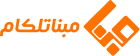

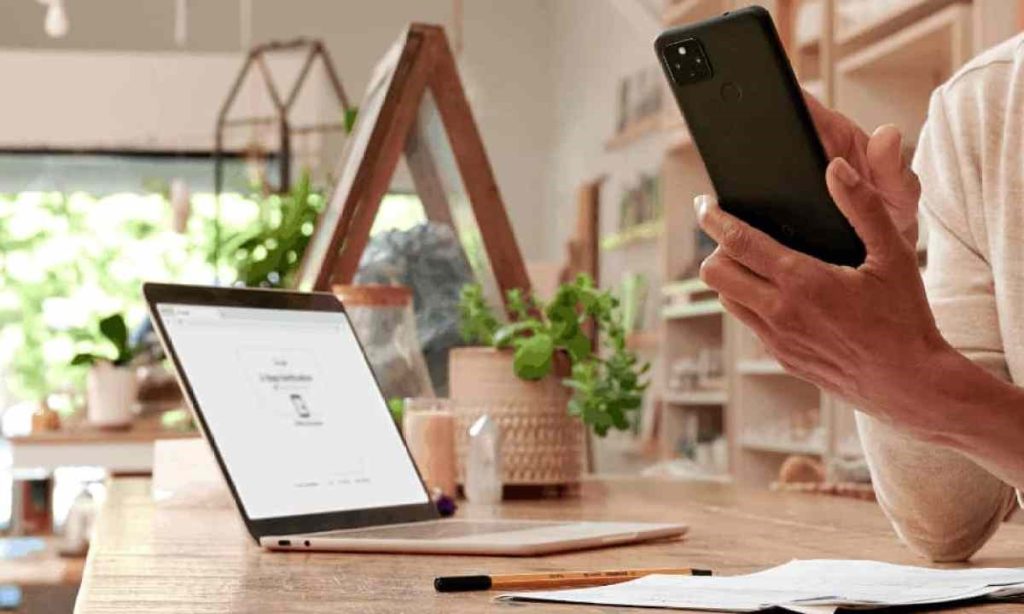

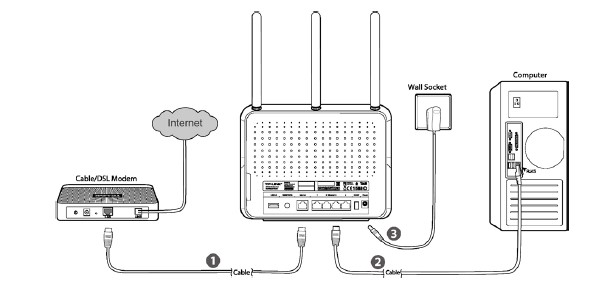
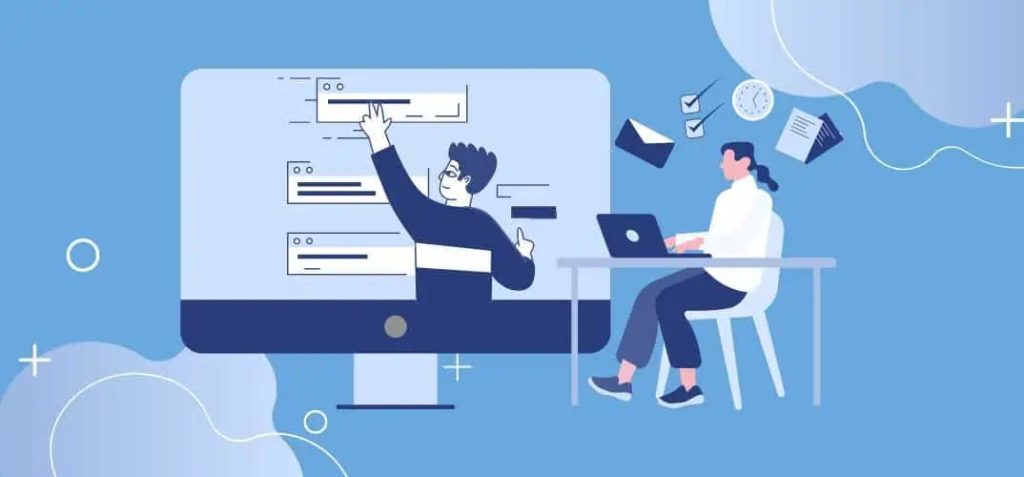

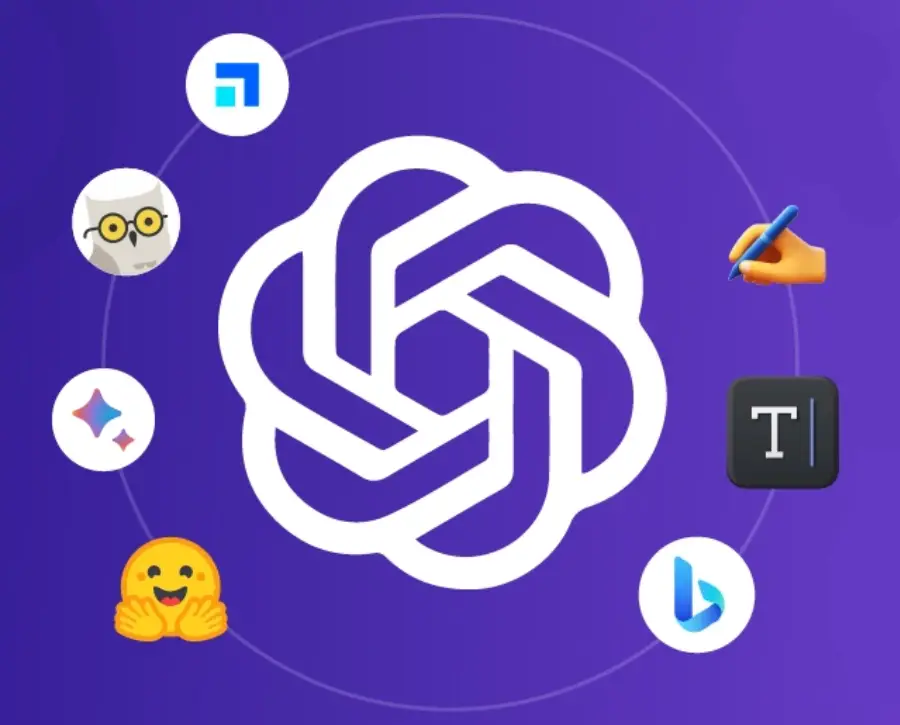
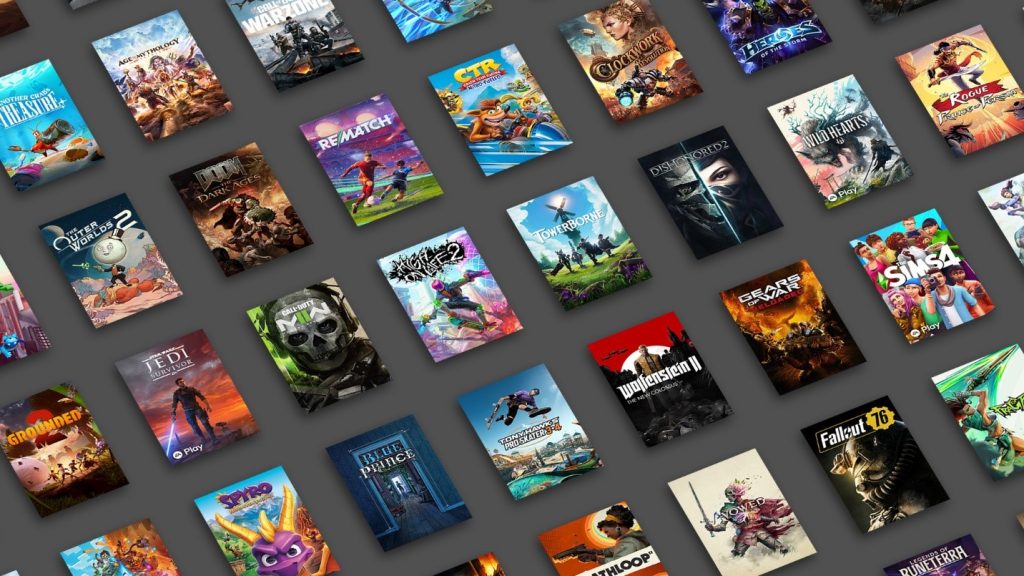




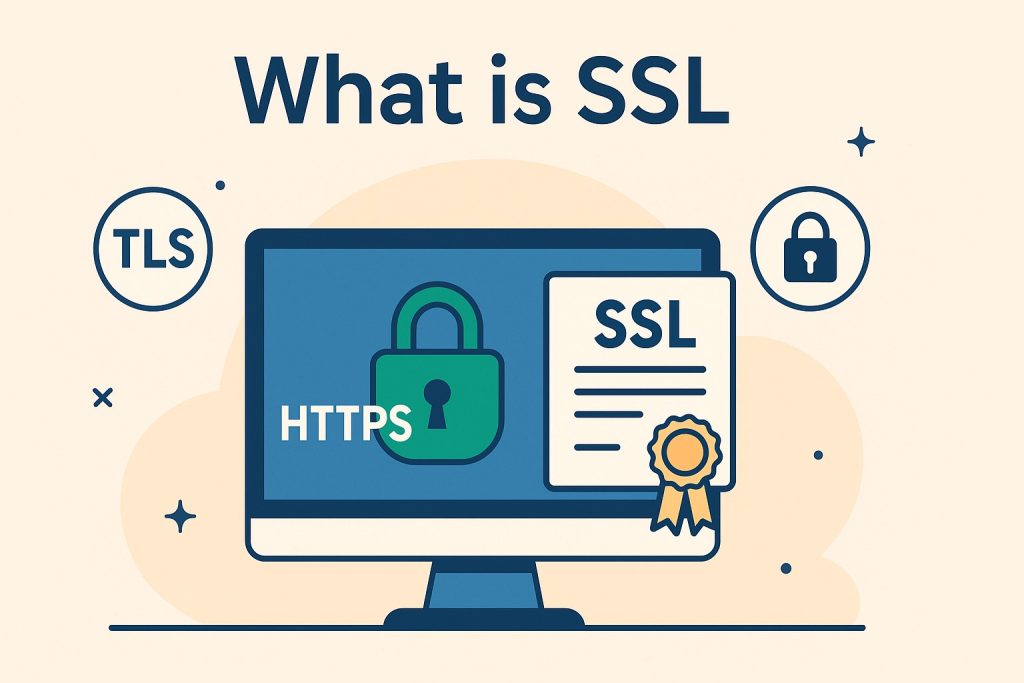
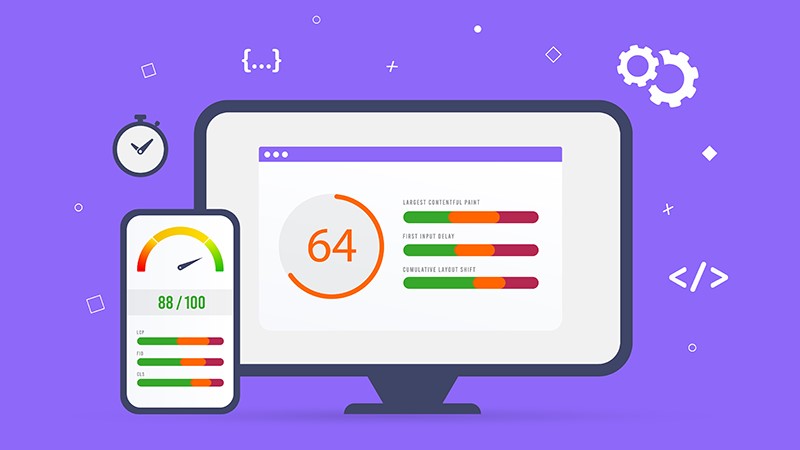
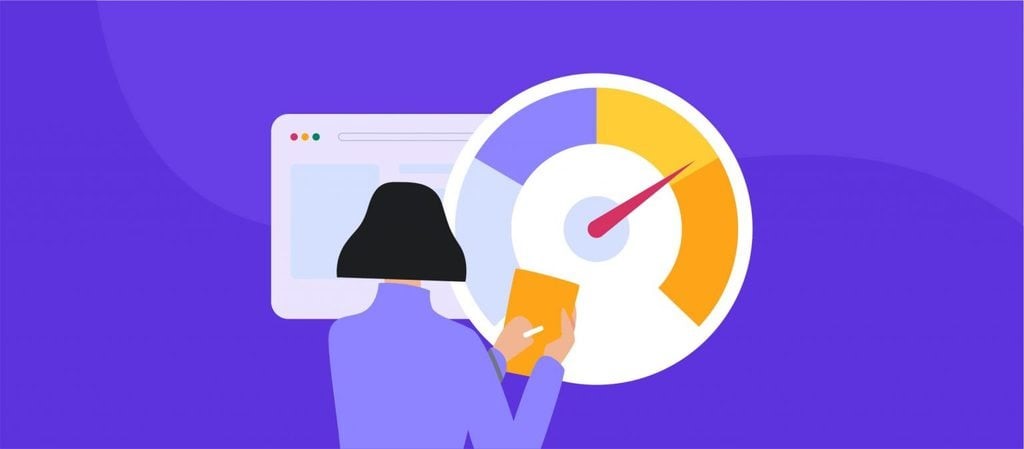









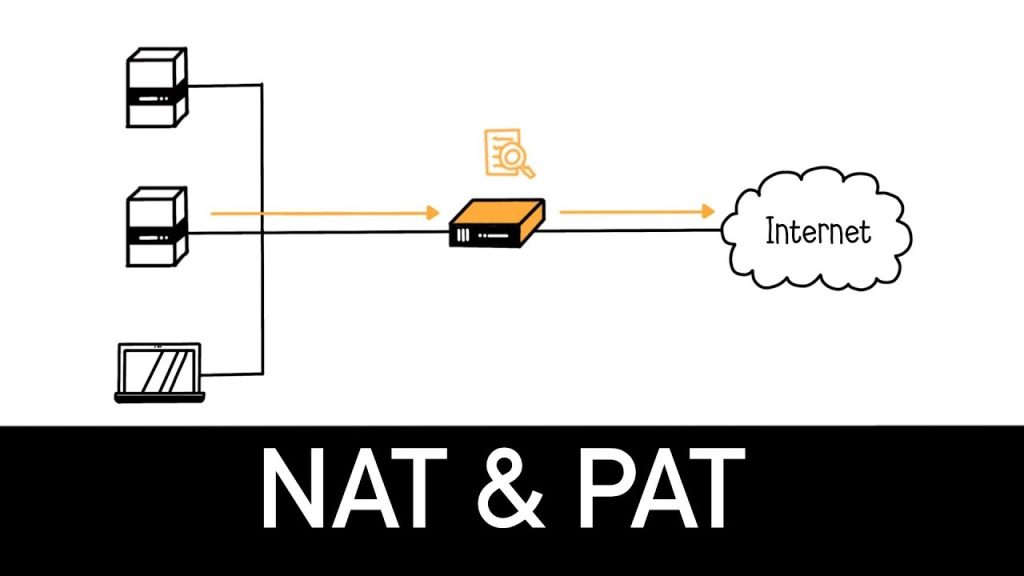








ثبت دیدگاه